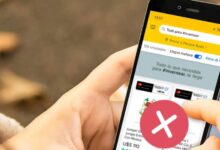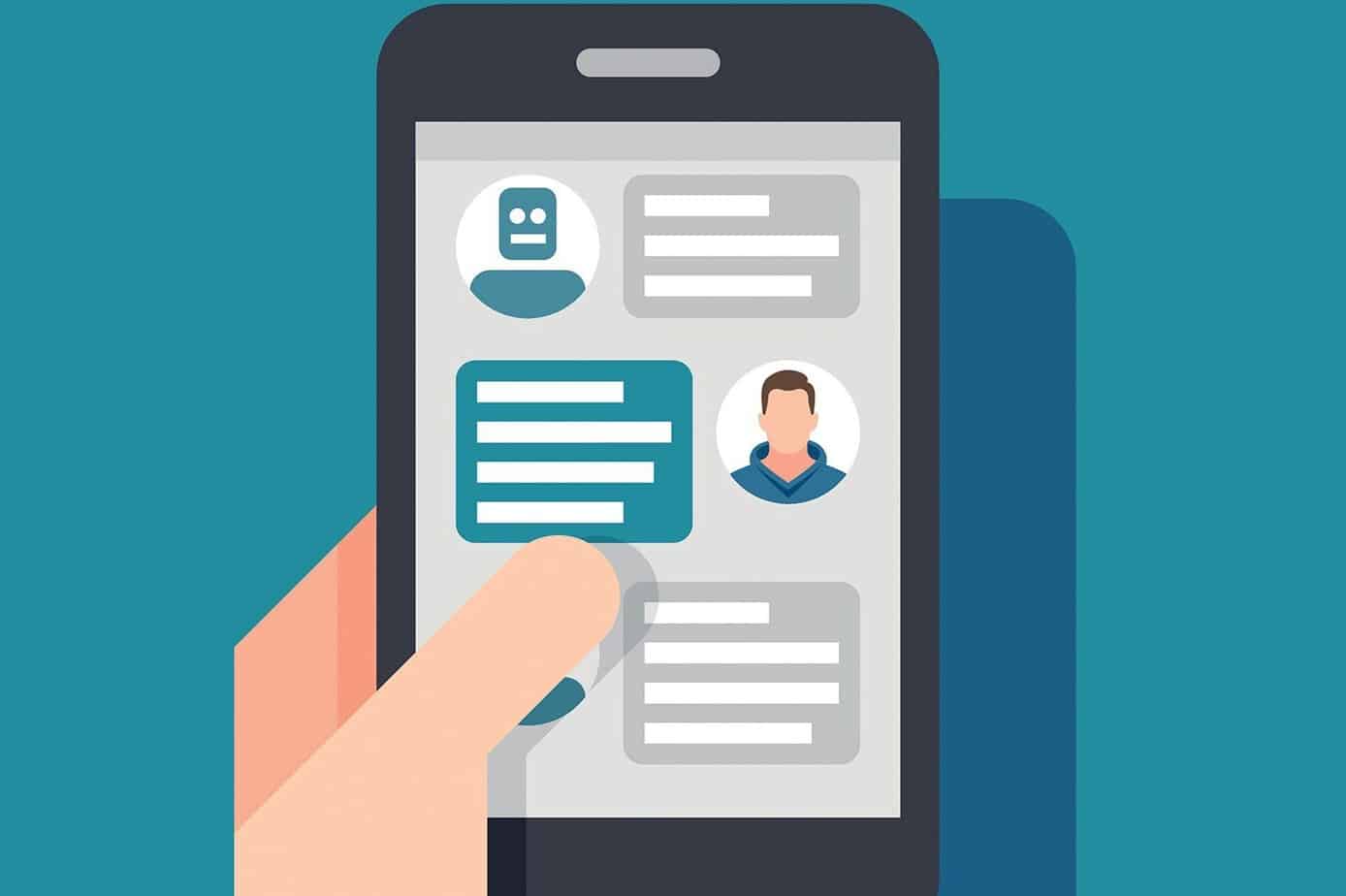كيفية استخدام رؤوس وتذييلات مختلفة في مستند Word واحد

تعتبر الرؤوس والتذييلات أماكن مثالية لأرقام الصفحات وعناوين المستندات وحتى شعار شركتك. بشكل افتراضي ، يكون الرأس والتذييل في كل صفحة هو نفسه في Microsoft Word. لكن لا يجب أن يكون كذلك.
ربما تريد أن تكون هذه المناطق مختلفة قليلاً في المستند الخاص بك. قد ترغب في تبديل أرقام الصفحات لليسار واليمين في كل صفحة أخرى. أو قد يكون لديك صفحة غلاف للصفحة الأولى ولا تريد استخدام رأس أو تذييل على الإطلاق.
العملية هي نفسها في Word على نظامي التشغيل Windows و Mac ، ولكنها مختلفة قليلاً في Word على الويب. لذلك ، سنبدأ بكيفية إعداد رؤوس وتذييلات مختلفة في مستند Word على سطح المكتب.
الرؤوس والتذييلات في Word Desktop
افتح مستند Word الخاص بك على Windows أو Mac وقم بما يلي لتعيين الرؤوس والتذييلات.
انقر نقرًا مزدوجًا فوق منطقة الرأس أو التذييل للصفحة.
في المقطع خيارات الشريط، حدد المربع ل مختلف الغريب وحتى الصفحات ، مختلفة الصفحة الأولى ، أو كليهما.
سترى المؤشر على اليسار لتغيير رأس أو تذييل الصفحة إلى فردي / زوجي / رأس الصفحة الأولى أو فردي / زوجي / تذييل الصفحة الأولى.
اكتب الرأس أو التذييل الذي تريده لتلك الصفحة. ثم انتقل إلى الصفحة التالية واكتب الرأس أو التذييل هناك.
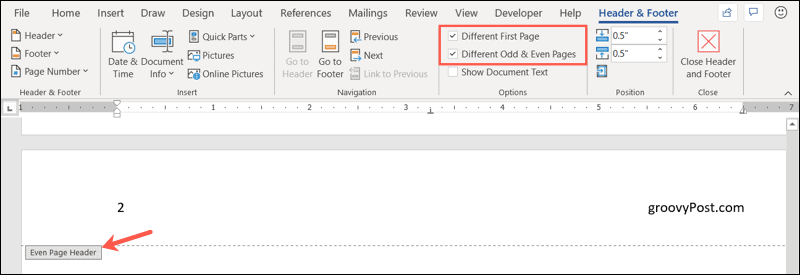
انقر فوق إغلاق الرأس والتذييل على الجانب الأيمن من الشريط أو انقر نقرًا مزدوجًا في نص المستند للعودة إلى تحرير المستند.
يمكنك رؤية الرؤوس والتذييلات في المستند أثناء العمل عليه. إنها ببساطة تبدو باهتة.
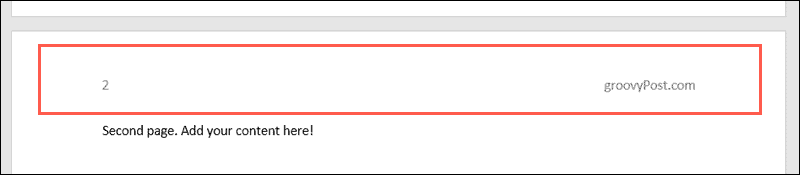
الرؤوس والتذييلات في Word على الويب
قم بتسجيل الدخول إلى حساب Microsoft الخاص بك في Word على الويب وافتح المستند الخاص بك. بعد ذلك ، اتبع هذه الخطوات لإدراج الرؤوس والتذييلات.
انتقل إلى علامة التبويب إدراج وانقر فوق رأس وتذييل .
على الجانب الأيمن من المستند ، انقر فوق سهم القائمة المنسدلة ” خيارات “.
حدد كيف تريد إعداد الرؤوس والتذييلات. يمكنك الاختيار من بين الصفحات الأولى المختلفة ، أو الصفحات الفردية والزوجية المختلفة ، أو الصفحات الأولى والزوجية والفردية المختلفة.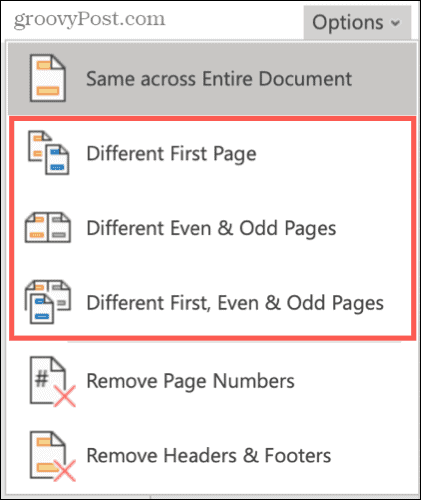
سترى بعد ذلك مناطق الرأس والتذييل مع علامات تبويب للصفحات الأولى والزوجية والفردية ، بناءً على الخيار الذي حددته أعلاه.
اكتب في الرأس أو التذييل ما تريده للصفحات الأولى أو الزوجية أو الفردية ، وحدد علامة التبويب التالية واكتب ما تريد لهذه الصفحات.
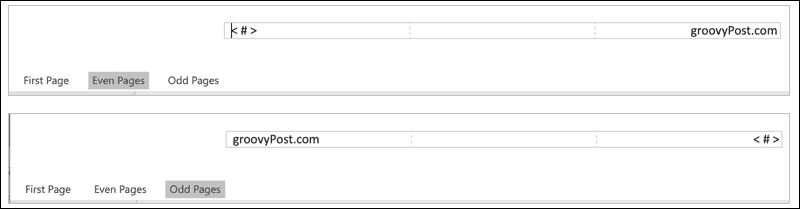
انقر داخل المنطقة الرمادية من الصفحة عند الانتهاء وتريد استئناف العمل على نص المستند.
عرض الرؤوس والتذييلات في Word Online
بمجرد العودة إلى تحرير المستند ، لن ترى الرؤوس والتذييلات. يمنحك هذا نظرة مركزة على نص المستند الخاص بك. إذا كنت ترغب في رؤية المستند الخاص بك مع الرؤوس والتذييلات ، فانتقل إلى علامة التبويب عرض وانقر فوق طريقة عرض القراءة .

يمكنك بعد ذلك عرض رؤوس وتذييلات المستند. للخروج من طريقة عرض القراءة ، انقر فوق تحرير المستند > تحرير وستعود إلى شاشة التحرير الرئيسية.
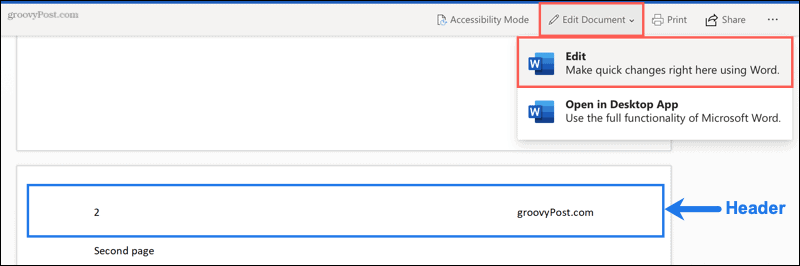
استخدم هذه الرؤوس والتذييلات في Word
مهما كان ما تجده مفيدًا في الرؤوس والتذييلات ، فاستفد من الميزة سهلة الاستخدام. وتذكر أن لديك مرونة مثل استخدام عناصر مختلفة في نفس مستند Word.